win7系统设置默认网关的操作办法-
来源:game773整合
作者:
时间:2024-03-10 08:24
小编:773游戏
对于计算机来说,“网关”是至关重要的设备之一。网关的作用非常大,它可以连接各个网络,并且对不同的通信协议进行翻译,从而实现不同协议的两种设备之间相互通信。一开始,我们的电脑用的通常是默认网关,我就来为大家win7系统设置默认网关的操作方法。
第一步:打开控制面板菜单,并选择里面的网络和共享中心,然后找到Internet选项;
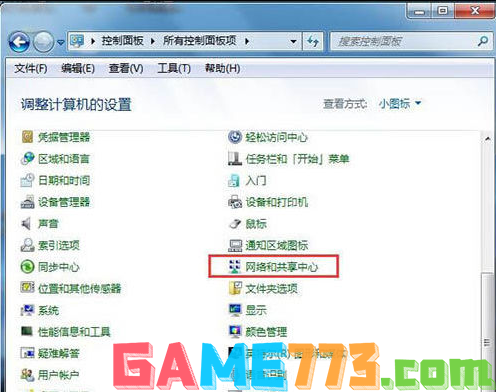
第二步:选择窗口的左边的“更改适配器设置”这个选项;

第三步:在打开的窗口中,右键单击本地连接,并选择属性这个选项;
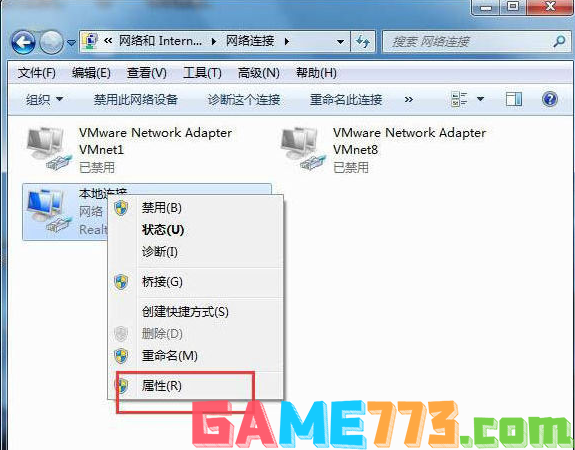
第四步:在属性菜单下双击打开“Internet协议版本(TCP/IPv4)”这个选项;
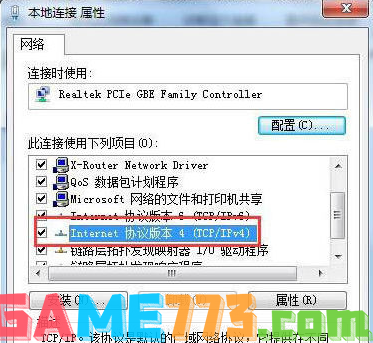
第五步:在打开的窗口中,选择“使用下面的IP地址”,然后输入相应的IP地址和子网掩码。并在默认网关输入框中输入相应的地址,然后点击确定。
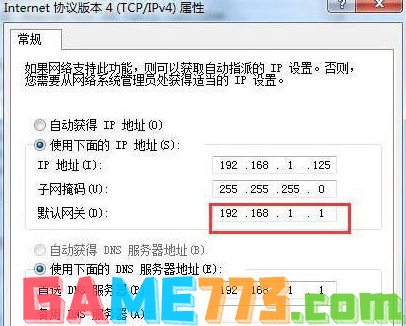
第六步:win+R打开运行命令,运行CMD,打开MSDOS窗口。然后输入”ping 192.168.1.1-t”,如果收到显示成功接收数据,则说明默认网关配置成功。

以上内容就是win7系统设置默认网关的操作方法!
以上就是win7系统设置默认网关的操作方法-的全部内容了,文章的版权归原作者所有,如有侵犯您的权利,请及时联系本站删除,更多怎样设置默认网关相关资讯,请关注收藏773游戏网。
下一篇:最后一页














